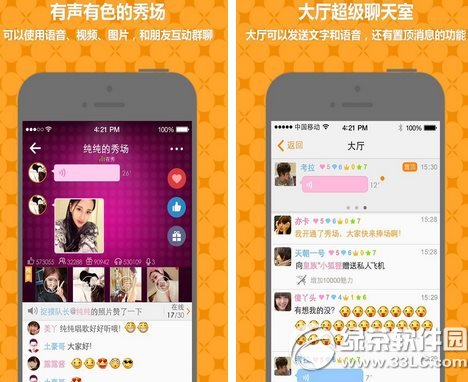萬盛學電腦網 >> 圖文處理 >> Photoshop教程 >> ps鼠繪教程 >> ps簡單畫出可愛的雪人
ps簡單畫出可愛的雪人
閒來無事,簡簡單單做個雪人,分享一下,ps新手可以一步一步做來試試看

方法/步驟
1、打開ps,新建一個空白頁面,新建一個圖層,利用橢圓選框工具,畫出雪人的輪廓,這是給這個雪人定型,橢圓的樣子就是你雪人的輪廓。

2、填充前景色,色彩為白色,填充出來雪人的身體,白白的。當然,如果以後ps技術娴熟了,也可以加一些添墜或者修飾。



3、新建一個圖層,選擇雪人,並在新建圖層填充黑色,自由變換該圖層,按住ctrl+鼠標可自由變換形狀,設置該圖層透明度,如圖調整為30,雪人的陰影就出來了




4、利用橢圓選框工具,選出眼睛,嘴巴,肚子,然後delete,刪除它,這樣雪人的臉嘴就出來了。


5、最後,對雪人圖層進行混合選項設置,一個是添加斜面和浮雕,大小調整為3,軟化調整為6,另一個是添加描邊,大小為1,顏色為黑色。雪人看起來就有了凹凸感,看起來就更立體了。


6、好了,打開所有圖層,這個簡單的雪人就完成了

以上就是ps簡單畫出可愛的雪人過程,謝謝大家觀看!
- 上一頁:大神教你鼠繪非常細膩的眼睛
- 下一頁:PS繪制薔薇玫瑰按摩膏效果圖
ps鼠繪教程排行
軟件知識推薦
相關文章
copyright © 萬盛學電腦網 all rights reserved